Kies je workflow acties
Laatst bijgewerkt: juli 8, 2024
Beschikbaar met elk van de volgende abonnementen, behalve waar vermeld:
|
|
|
|
|
|
|
|
Nadat je je workflow hebt gemaakt en inschrijftriggers hebt ingesteld, kies je acties om aan je workflow toe te voegen. Acties zijn functies die de workflow uitvoert voor ingeschreven records.
Je kunt bijvoorbeeld acties toevoegen om e-mails te versturen, nieuwe records aan te maken, de abonnementen van je contactpersonen te beheren en nog veel meer. Je kunt ook workflowacties van verbonden apps gebruiken.
Veel workflowacties, zoals Taak maken en E-mail verzenden, kunnen worden opgeslagen zonder details in te stellen. U kunt uw acties eerst als plaatsaanduiding toevoegen. Vul vervolgens uw placeholderacties in voordat u de workflow inschakelt. Meer informatie over placeholderacties.
Let op: welke acties voor jou beschikbaar zijn, hangt af van je abonnement. Voor vergrendelde acties locked is een accountupgrade nodig om ze te kunnen gebruiken.
Vertraging
Gebruik vertragingen om een pauze in te lassen tussen acties in je workflow. Meer informatie over het gebruik van vertragingen in je workflows.
| Actie | Wat de actie doet |
Kalenderdatum |
Stel het registreren van records uit tot een specifieke datum. Gebruik deze vertraging als je een actie alleen op een specifieke datum wilt laten uitvoeren. |
Datum eigendom |
Vertraag ingeschreven records tot een specifieke datum in een datum-eigenschap. Gebruik deze vertraging als je wilt dat een actie alleen wordt uitgevoerd op de datum die is gebaseerd op een specifieke datum-eigenschap. |
Gebeurtenis |
Vertraag ingeschreven records totdat een bepaalde gebeurtenis plaatsvindt. Je kunt bijvoorbeeld een contact uitstellen totdat deze een pagina bezoekt of een formulier invult. |
Bepaalde tijd |
Vertraag ingeschreven records voor een specifiek aantal dagen, uren en minuten. Ingeschreven records wachten in de vertraging voordat ze naar de netto actie gaan. Als een contactpersoon bijvoorbeeld een formulier indient, kun je een vertraging van een dag instellen voordat je een automatische marketing e-mail verstuurt. Als u een contactgebaseerde workflow met de eigenschap Centreren op een datum of Centreren op een datum hebt, zijn vertragingen in plaats daarvan relatief ten opzichte van de geselecteerde datum of datum-eigenschap. Leer hoe u acties in een contactgebaseerde workflow kunt plannen om op een specifieke datum en tijd uit te voeren. |
Dagen van de week |
Ingeschreven records uitstellen tot een specifieke dag van de week. |
Tijd van de dag |
Ingeschreven records uitstellen tot een bepaald tijdstip. Als je bijvoorbeeld een workflow gebruikt om een reeks promotie-e-mails te verzenden, wil je misschien dat bepaalde e-mails alleen op dinsdag worden verzonden. Je kunt een vertraging toevoegen vlak voor de actie E-mail verzenden om vertraagde contactpersonen te pauzeren tot dinsdag. |
Takken
Gebruik takken om je ingeschreven record door specifieke workflowpaden te leiden op basis van ingestelde criteria. Meer informatie over het gebruik van vertakkingen in uw workflows.
| Actie | Wat de actie doet |
Gebaseerd op enkelvoudige woningwaarde (Waarde is gelijk aan) |
Gebruik dit type vertakking om ingeschreven records door paden te sturen op basis van eigenschappen en het resultaat van eerdere acties. Dit type vertakking kan niet geconfigureerd worden met AND en OR criteria. Elke vertakking kan tot 250 unieke vertakkingen maken voor een enkele eigenschap. |
Gebaseerd op overeenkomende filtercriteria (Als/dan) |
Geregistreerde records langs een bepaald pad leiden op basis van filtercriteria. Je kunt AND en OR criteria gebruiken bij het instellen van dit type vertakking. |
Gebaseerd op een resultaat van één actie (waarde is gelijk aan) |
Aangesloten records een bepaald pad laten volgen, afhankelijk van de status van een actie eerder in de workflow. Vertak bijvoorbeeld op de status Uitgesteld van een actie Uitgesteld tot datum om records te scheiden die voor en na de gedefinieerde datum in de vertraging zijn gekomen. |
Gebaseerd op willekeurig percentage (willekeurige verdeling) (alleenMarketing Hub Professional en Enterprise ) |
Verdeel de ingeschreven records willekeurig in groepen van gelijke grootte voor workflow-experimenten. |
Ga naar workflow
Voeg het record in de huidige workflow toe aan een andere actieve workflow. Je kunt een record alleen inschrijven in een workflow van hetzelfde type. Bijvoorbeeld, deals kunnen alleen worden ingeschreven in deal-gebaseerde workflows.
Als het record al is ingeschreven in de geselecteerde workflow, wordt het niet opnieuw ingeschreven. In plaats daarvan wordt er een fout weergegeven in de workflowgeschiedenis. Het record gaat dan door naar de volgende stap van de workflow.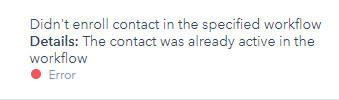
Ga naar actie
Verbind als/dan takken met deze actie. Dit stroomlijnt het bouwproces van je workflow door if/then takken te consolideren.
Ga naar andere actie acties kunnen alleen worden toegevoegd binnen if/then takken, en je kunt alleen acties selecteren in andere if/then takken. Dit voorkomt workflow loops. Acties die niet beschikbaar zijn voor selectie worden grijs weergegeven.
Meer informatie over het gebruik van de Ga naar andere actie.
Communicatie
| Actie | Wat de actie doet |
Inschrijven voor een reeks( alleenSales Hub en Service Hub Enterprise ) |
Registreer contactpersonen automatisch in een reeks. Je kunt een specifieke reeks selecteren, samen met de afzender en het e-mailadres van de afzender. Alleen gebruikers met een betaalde Sales Hub of Service Hub Enterprise seat kunnen worden geselecteerd als afzender van de sequentie. Meer informatie over het automatiseren van de registratie van sequenties met behulp van workflows. |
E-mail verzenden( alleenMarketing Hub en Service Hub Professional en Enterprise ) |
Verzend marketinge-mails die zijn opgeslagen voor automatisering naar contactpersonen die zijn gekoppeld aan de ingeschreven record. Je kunt kiezen uit bestaande geautomatiseerde marketinge-mails of een nieuwe geautomatiseerde marketinge-mail maken door te klikken op + Nieuwe e-mail maken. Houd bij het gebruik van deze actie rekening met het volgende:
Service Hub Professional en Enterprise gebruikers kunnen deze actie gebruiken om automatische e-mails te versturen wanneer een ticket is ontvangen of gesloten. Meer informatie over het verzenden van een e-mail wanneer een ticket is ontvangen of gesloten. Let op: als je toegang hebt tot Service Hub Starter en Sales Hub Professional+ of Marketing Hub Starter+ zie je e-mails in het gedeelte Stuur e-mailactie in de tool Workflows. Deze e-mails zijn echter niet beschikbaar om te gebruiken en de actie kan alleen worden gebruikt om geautomatiseerde e-mails te verzenden wanneer een ticket wordt ontvangen of gesloten. |
Verzend een in-app melding |
Stuur een in-app notificatie naar gespecificeerde teams of gebruikers. De notificatie verschijnt zowel in het HubSpot notificatiecentrum als in de HubSpot app als een melding. Als je een team specificeert, ontvangen alleen primaire leden meldingen, extra teamleden ontvangen geen teammeldingen. |
Stuur een interne e-mailmelding |
Stuur een interne e-mail naar specifieke gebruikers, teams of eigenaren. Dit type e-mailmelding heeft vergelijkbare opmaakopties als andere rich text editors in HubSpot. Je kunt tekst instellen en opmaken, afbeeldingen invoegen en tokens gebruiken op basis van het type workflow (bijvoorbeeld contactgebaseerde workflows kunnen contacttokens gebruiken).
|
Interne marketinge-mails verzenden( alleenMarketing Hub Professional en Enterprise ) |
Stuur een geautomatiseerde e-mail naar opgegeven e-mailadressen of een contacteigenschap waarin een e-mailadres is opgeslagen, inclusief aangepaste eigenschappen.
|
WhatsApp-bericht verzenden |
Automatisch WhatsApp-berichten verzenden naar het Whatsapp-telefoonnummer van een contact. Contacten moeten een geldig nummer hebben in de standaardeigenschap en aangemeld zijn om WhatsApp-berichten te ontvangen. Meer informatie over het verbinden van een WhatsApp-kanaal met de inbox voor gesprekken. |
Uitschrijven uit de reeks( alleenSales Hub en Service Hub Enterprise ) |
Automatisch contactpersonen uitschrijven uit de reeks waarin ze op dat moment zijn ingeschreven. |
Gesprekseigenaar toewijzen in een workflow(alleenServices Hub en Operations Hub Professional of Enterprise ) |
Automatisch de inbox en eigenaarstoewijzing voor een gesprek wijzigen. Meer informatie over het automatisch toewijzen van een gesprekseigenaar in een workflow. |
CRM
Gebruik deze acties om de eigenschappen van ingeschreven records te maken, bij te werken en te beheren. U kunt acties voor het beheren van eigenschappen gebruiken voor records die beschikbaar zijn voor uw abonnement:
- Eigenschappen van contactpersonen, bedrijven en deals kunnen worden beheerd in alle producten en plannen die workflows bevatten.
- Offerte-eigenschappen kunnen alleen worden beheerd in Sales Hub Enterprise-accounts.
- Lead eigenschappen kunnen alleen worden beheerd in Sales Hub Professional en Enterprise accounts.
- Eigenschappen voor het indienen van tickets en feedback kunnen alleen worden beheerd in Service Hub Professional- en Enterprise-accounts.
- Aangepaste objecteigenschappen kunnen alleen worden beheerd in Enterprise-accounts.
- In workflows op basis van conversaties kun je alleen eigenschappen beheren van contactpersonen die aan de conversatie zijn gekoppeld. Conversatie-eigenschappen worden automatisch ingesteld door HubSpot en kunnen niet worden bewerkt.
- Status e-mailabonnement en status marketingcontact kunnen alleen worden ingesteld in workflows op basis van contactpersonen.
| Actie | Wat de actie doet |
Eigendomswaarde wissen |
Wis een waarde in een eigenschap. Dit kan een eigenschap in de ingeschreven record zijn, of een eigenschap in een geassocieerde record. U kunt bijvoorbeeld de waarde van de eigenschap Leadstatus wissen voor de gekoppelde contactpersonen van een ingeschreven deal. Bij het wissen van de eigenschapwaarde van gekoppelde records met een ander objecttype, wordt de eigenschapwaarde voor alle gekoppelde records gewist. |
Waarde bedrijfseigendom kopiëren |
Kopieer een bedrijfseigenschap van het primaire bedrijf dat is gekoppeld aan de ingeschreven contactpersoon naar de ingeschreven record, of een CRM-record dat is gekoppeld aan dezelfde ingeschreven contactpersoon. U kunt bijvoorbeeld de eigenschap Industrie van het geassocieerde bedrijf kopiëren naar de eigenschap Industrie van de ingeschreven contactpersoon. |
Waarde van eigenschap kopiëren |
Kopieer een eigenschapwaarde van de ingeschreven record naar een andere eigenschap in dezelfde record, of naar een eigenschap in een geassocieerde record. U kunt bijvoorbeeld de waarde van het telefoonnummer van een ingeschreven contactpersoon kopiëren naar een aangepaste enkelregelige teksteigenschap in alle geassocieerde deals. Deze actie kan ook worden gebruikt om waarden uit eerdere workflowacties te kopiëren. Als een workflow bijvoorbeeld een actie Toevoegen aan Zoom webinar bevat, kun je de resulterende Zoom webinar link kopiëren naar een aangepaste contacteigenschap. Meer informatie over het toevoegen van contactpersonen aan een Zoom webinar met behulp van workflows. Houd rekening met het volgende als je deze actie gebruikt:
|
Maak record |
Automatisch nieuwe records maken. Je kunt records maken voor de volgende objecttypes:
Meer informatie over het maken van records met workflows. |
Een taak voor Salesforce maken |
Maak een aangepaste Salesforce-taak die is gekoppeld aan het ingeschreven contact. De eigenaar van de contactpersoon of de integratiegebruiker ontvangt een taak in Salesforce wanneer een toegewezen contactpersoon is ingeschreven in de workflow. Deze actie is alleen beschikbaar in contactgebaseerde workflows. |
Taak maken |
Automatisch nieuwe taken aanmaken. |
Contact verwijderen |
Ingeschreven contactpersonen automatisch verwijderen. Je kunt bijvoorbeeld een workflow instellen om inactieve contactpersonen in bulk in te schrijven en te verwijderen. Deze actie is alleen beschikbaar in contactgebaseerde workflows. Contactpersonen kunnen binnen 90 dagen na verwijdering worden hersteld, lees hier hoe u verwijderde contactpersonen kunt herstellen. |
Eigendomswaarde verhogen of verlagen |
Verhoog of verlaag de waarde in een eigenschap van het type Getal van de ingeschreven record. Je kunt bijvoorbeeld de waarde van een aangepaste getaleigenschap, Gekochte orders, voor elk ingeschreven bedrijf verhogen. |
Abonnement op communicatie beheren |
De abonnementsstatus van de ingeschreven contactpersoon instellen. U kunt de abonnementsstatus instellen voor een specifiek kanaal, abonnementstype, de wettelijke basis voor communicatie met de contactpersoon en de uitleg voor deze communicatietoestemming. Deze actie is alleen beschikbaar in contactgebaseerde workflows. |
Roteer record naar eigenaar( alleenSales Hub en Service Hub Professional en Enterprise ) |
Wijs de geregistreerde records gelijkmatig toe aan gebruikers binnen een geselecteerd team of tussen gespecificeerde gebruikers. Deze actie is alleen compatibel met geactiveerde, betaalde gebruikers. Houd rekening met het volgende als je deze actie gebruikt:
|
Waarde van eigenschap instellen |
Stel een eigenschapwaarde in op de ingeschreven record of stel een eigenschapwaarde in op een geassocieerde record. Je kunt bijvoorbeeld de eigenschap Industrie van een bijbehorend bedrijf in een deal-gebaseerde workflow instellen. Let bij het gebruik van deze actie op het volgende:
|
Salesforce-campagne instellen |
Stel een Salesforce-campagne in voor de ingeschreven contactpersoon. Deze actie is alleen beschikbaar in contactgebaseerde workflows. |
Marketing
| Actie | Wat de actie doet |
Toevoegen aan advertentiepubliek(Marketing Hub Professional en Enterprise) |
Contactpersonen toevoegen aan een nieuw of bestaand advertentiepubliek. Als je een bestaand publiek selecteert, kun je alleen een publiek kiezen dat is gemaakt in de tool workflows. |
Toevoegen aan statische lijst |
Ingeschreven contacten of bedrijven toevoegen aan een statische lijst. |
Verwijderen uit advertentiepubliek(Marketing Hub Professional en Enterprise) |
Contactpersoon verwijderen uit een advertentiepubliek. Je kunt alleen kiezen uit doelgroepen die zijn gemaakt in de workflowtool. |
Verwijderen uit statische lijst(Marketing Hub Professional en Enterprise) |
Ingeschreven contactpersonen of bedrijven verwijderen uit een statische lijst. |
Status marketingcontacten instellen |
De marketingcontactstatus van de ingeschreven contactpersoon instellen. Contactpersonen kunnen op elk moment als marketing worden ingesteld, maar worden pas bijgewerkt naar niet-marketing op de eerste van de volgende maand of op de verlengingsdatum - wat het eerst komt. Deze actie is alleen beschikbaar in contactgebaseerde workflows. |
Gegevensverwerking
| Actie | Wat de actie doet |
Aangepaste code( alleenOperations Hub Professional en Enterprise ) |
JavaScript schrijven en uitvoeren in je workflow. Je kunt workflow functionaliteit binnen en buiten HubSpot uitbreiden met aangepaste code acties. Leer meer over het gebruik van aangepaste code acties en bekijk voorbeelden van aangepaste code acties in HubSpot's Programmeerbare Automatisering Use Case catalogus. |
Gegevens opmaken( alleenOperations Hub Professional en Enterprise ) |
Formatteer en onderhoud uw CRM-gegevens automatisch. Je kunt deze actie bijvoorbeeld gebruiken om contact- of bedrijfsnamen een hoofdletter te geven, waarden te berekenen of je datumeigenschappen te structureren. Houd er rekening mee dat het gebruik van deze actie alleen geen eigenschap voor het ingeschreven record zal bijwerken. Je moet deze actie gebruiken in combinatie met de Set property value of Copy property value acties om de eigenschappen van ingeschreven records bij te werken. Meer informatie over het opmaken van gegevens met workflows. |
Een webhook verzenden( alleenOperations Hub Professional en Enterprise ) |
Trigger een webhook naar een externe applicatie. Hierdoor kan je workflow communiceren met deze externe toepassing. Webhooks kunnen bijvoorbeeld de informatie van een HubSpot-bedrijf (geformatteerd in JSON) naar een externe CRM sturen. Meer informatie over het triggeren van webhooks. |
Aangesloten apps
Wanneer je een app koppelt aan je HubSpot-account, kan de app workflowacties bevatten. Als een gekoppelde app workflowacties bevat, worden deze acties weergegeven onder de naam van de integratie.
HubSpot ondersteunt bepaalde integratieacties zoals het verzenden van een Slack-melding of het toevoegen van gegevens aan Google Sheets. Integratiepartners kunnen ook extensieacties maken die interageren met hun applicatie.
| Actie | Wat de actie doet |
Contacten toevoegen aan een Zoom Webinar |
Voeg contactpersonen toe als inschrijvers voor een Zoom-webinar. Voer in het veld Webinar de Zoom-webinar-ID in waarop je contactpersonen wilt registreren of gebruik een personalisatietoken die een webinar-ID bevat. Webinar-ID's kunnen geen koppeltekens of spaties bevatten. Meer informatie over het synchroniseren van gegevens van Zoom-webinars naar HubSpot. HubSpot's integratie met Zoom accepteert en synchroniseert alleen drie verplichte velden in de Zoom-registratielink: Als de registratielink andere velden vereist, zal de registratieactie mislukken. |
Slack notificatie versturen |
Stuur een Slack-melding naar je geïntegreerde Slack-werkruimte. Meer informatie over het verzenden van Slack meldingen via workflows. |
Maak een Slack-kanaal |
Maak een Slack-kanaal aan vanuit HubSpot. Wanneer de chatroom is gemaakt, wordt deze weergegeven op het bijbehorende Bedrijfs- of Deal-record. De kaart geeft aan dat de chatroom is gemaakt via een workflow. Deze actie is alleen beschikbaar in bedrijfs- en deal-gebaseerde workflows. Let bij het gebruik van deze actie op het volgende:
|
Maak een Asana-taak |
Maak een Asana-taak vanuit HubSpot. Meer informatie over het maken van Asana-taken via workflows. |
Maak een Trello kaart |
Maak een Trello-kaart vanuit HubSpot. Meer informatie over het maken van Trello kaarten met workflows. |
Een Salesforce-taak instellen |
Stel een aangepaste Salesforce-taak in die is gekoppeld aan het ingeschreven contact. De eigenaar van het contact of de integratiegebruiker ontvangt een taak in Salesforce wanneer een toegewezen contactpersoon is ingeschreven in de workflow. Deze actie is alleen beschikbaar in contactgebaseerde workflows. |
Een Salesforce-campagne instellen |
Stel een Salesforce-campagne in voor de ingeschreven contactpersoon. Deze actie is alleen beschikbaar in contactgebaseerde workflows. |
Een NetSuite-verkooporder maken |
Een NetSuite-verkooporder maken voor een ingeschreven dealrecord, deze actie is alleen beschikbaar in dealgebaseerde workflows. Meer informatie over het maken van NetSuite-verkooporders via dealgebaseerde workflows. |
